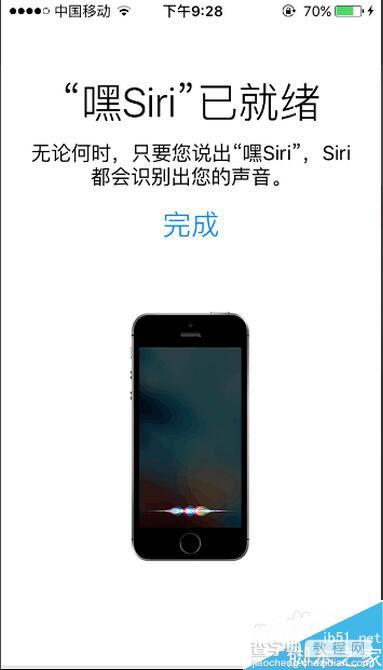怎么开启嘿Siri的语音功能 怎么用声音打开siri
发布时间:2016-12-22 来源:查字典编辑
摘要:第一步,打开设置。第二步,在设置界面中找到“通用”。第三步,选择“Siri”。第四步,点击后...
第一步,打开设置。
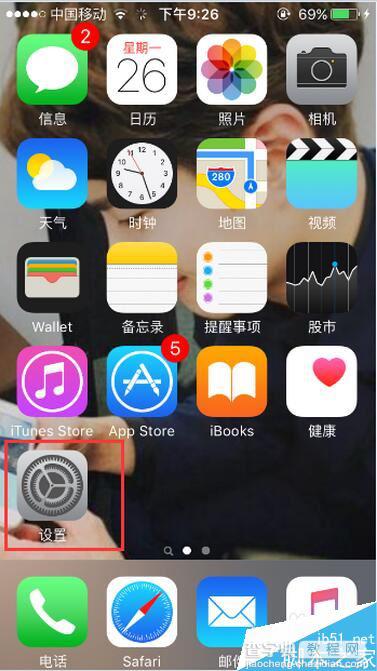
第二步,在设置界面中找到“通用”。
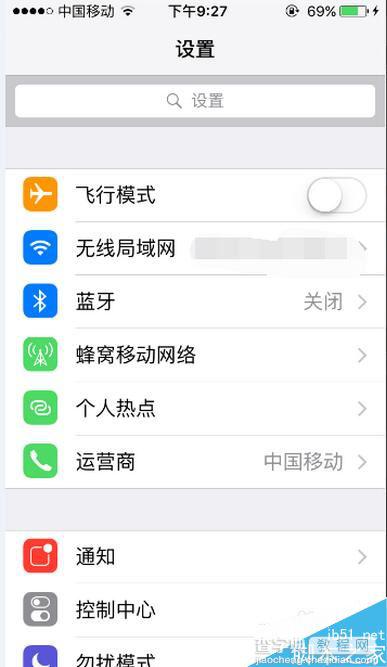
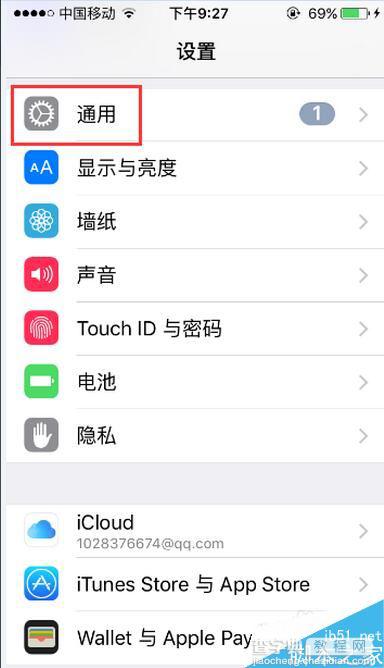
第三步,选择“Siri”。
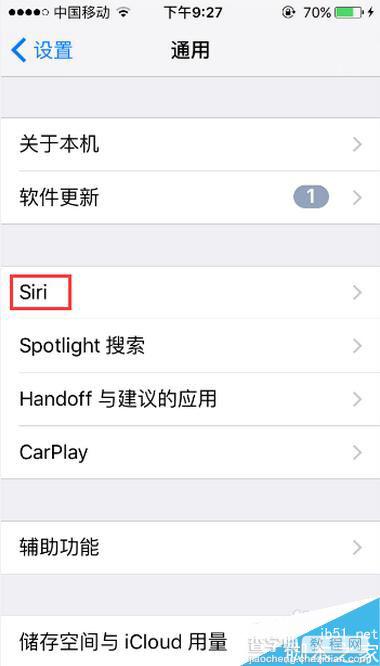
第四步,点击后面开启的符号。
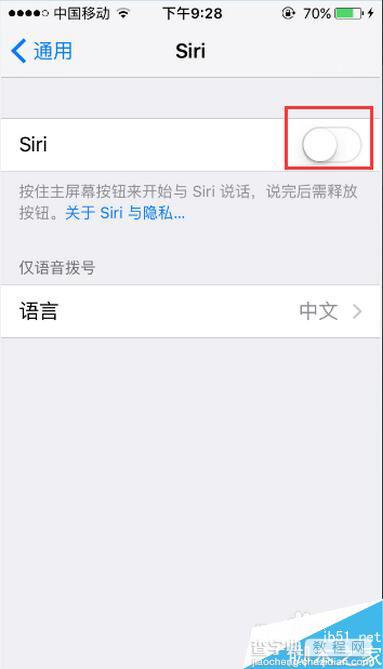
第五步,选择“启用Siri”。
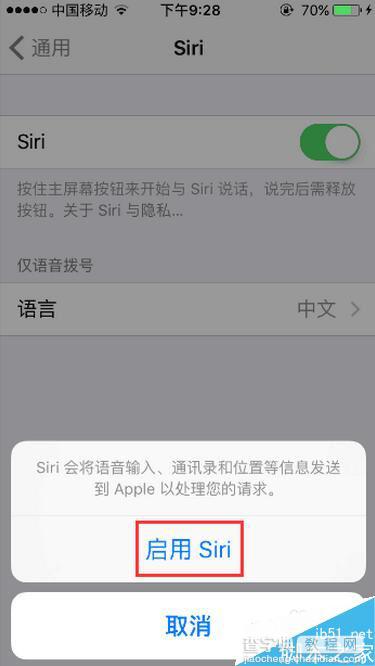
第六步,开启“允许嘿Siri”。
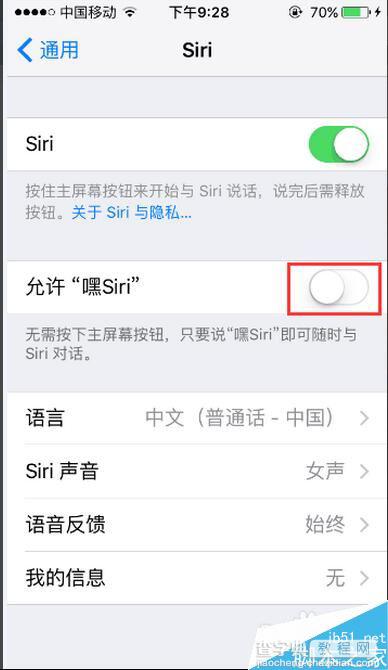
第七步,选择”现在设置“
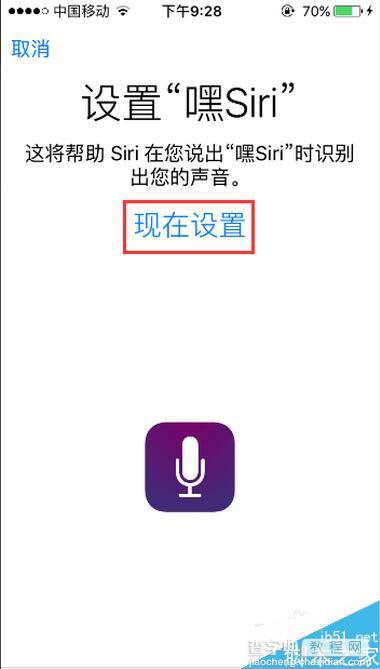
第八步,按照提示录入自己的五遍语音,完成嘿Siri。